Win8如何备份注册表。 Win8备份注册表的方法。
时间:2017-07-04 来源:互联网 浏览量:
今天给大家带来Win8如何备份注册表。,Win8备份注册表的方法。,让您轻松解决问题。
怎么备份Win8注册表?懂点电脑的朋友都知道注册表的重要性。在我们修改注册表之前最好是先备份注册表。下面我来介绍下Win8系统注册表备份方法。具体方法如下:
1点击Win8系统右下角的开始菜单,如下图所示。
 2
2点击打开Win8开始屏幕,在开始屏幕的右上角有个放大镜搜索图标,点击搜索,如下图所示。
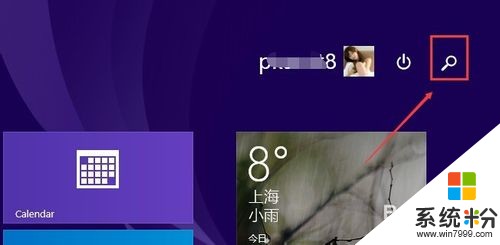 3
3在打开的搜索里,输入regedit。然后点击搜索出来的下拉菜单里的注册表,如下图所示。
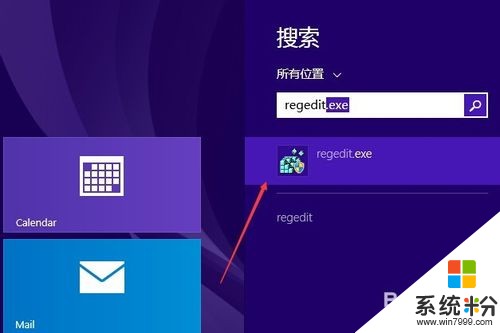 4
4点击打开注册表窗口,点击注册表导航上的文件,如下图所示。
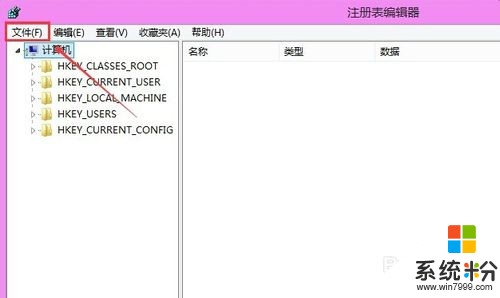 5
5点击后,在弹出的下拉菜单里点击导出,如下图所示。
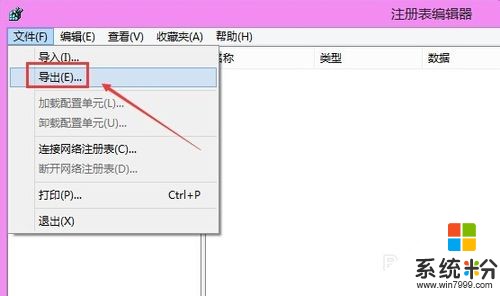 6
6点击后弹出导出注册表文件窗口,填写注册表备份文件名,然后点击保存,如下图所示。
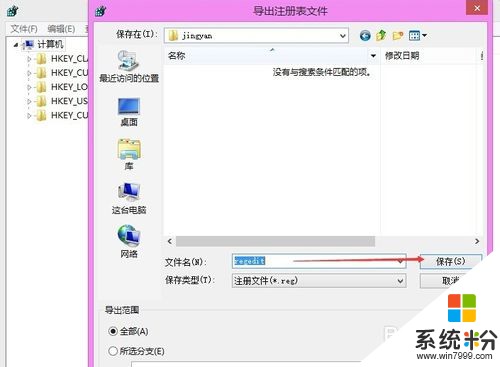 7
7OK,注册表备份成功了,下次要是恢复Win8注册表时,直接双击这个Win8注册表备份文件就可以了,如下图所示。
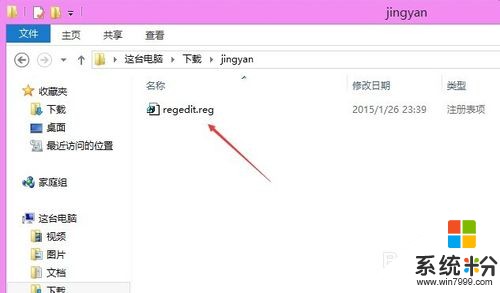 8
8双击注册表备份文件后,打开了注册表编辑器提示对话框,这里我们直接点击是就可以恢复Win8注册表了,如下图所示。
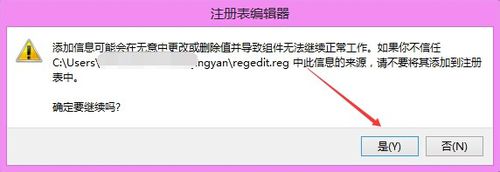
以上就是Win8如何备份注册表。,Win8备份注册表的方法。教程,希望本文中能帮您解决问题。
我要分享:
Win8系统教程推荐
- 1 找回win8纯净版系统语言栏的操作方法有哪些 如何找回win8纯净版系统语言栏的操作
- 2 Win8.1正式版怎样自动导出iPhone照片和视频 Win8.1正式版自动导出iPhone照片和视频的方法有哪些
- 3 win8电脑家庭组提示无法正常退出怎么解决? win8电脑家庭组提示无法正常退出怎么处理?
- 4win8系统宽带怎样设置自动联网? win8系统宽带设置自动联网的方法有哪些?
- 5ghost Win8怎样设置开机自动联网 ghost Win8设置开机自动联网的方法有哪些
- 6ghost win8系统语言栏不见如何找回 ghost win8系统语言栏不见找回的方法有哪些
- 7win8重命名输入法不能正常切换的解决办法有哪些 win8重命名输入法不能正常切换该如何解决
- 8Win8分屏显示功能使用的方法有哪些 Win8分屏显示功能如何使用
- 9怎样让win8电脑兼容之前的软件? 让win8电脑兼容之前的软件的方法有哪些?
- 10怎样解决ghost win8频繁重启的烦恼 解决ghost win8频繁重启的烦恼的方法
Win8系统热门教程
- 1 玩转win8 出现错误提示有妙招
- 2 win8旗舰版提示命令提示符失效的解决方法【图文】
- 3 Win8系统升级导致浏览器无法访问网页该怎么处理 如何处理Win8系统升级导致浏览器无法访问网页的问题
- 4雨林木风win7系统如何安装WIN8做双系统 雨林木风win7系统怎样安装WIN8做双系统
- 5win8.1 onedrive上传速度慢怎么办?win8.1onedrive上传速度加快的方法
- 6win8.1触摸屏如何来设置鼠标悬停 在win8.1触摸屏中要让鼠标进行悬停的方法
- 7win8系统桌面创建快捷方式的最佳方法
- 8Win8系统查看并卸载Win8安装程序
- 9win8系统设置窗口的颜色和外观的方法 win8系统怎么设置窗口的颜色和外观
- 10windows8 64位旗舰怎么用u盘装系统
